【小ネタ】レコードの閲覧を許可するユーザーを、レコード登録時に設定する方法
こんにちは!お盆期間も元気に仕事中のあーみんです。
この時期は通勤電車の中でチューチュートレインが踊れそうなくらい空いていて
とっても快適なのが良いですね。
さて本日は、kintoneの便利な使い方をひとつご紹介いたします。
レコードを登録するときに、そのレコードを見られるユーザーを指定する方法
kintoneはアクセス権を設定することで、ユーザーごとに閲覧/編集できるアプリやフィールドを制限することができます。
例えばお客様の個人情報を扱う顧客管理アプリは営業部のメンバー以外見られないようにしたり、社員名簿の内容は人事部と本人以外、他のメンバーは見られないようにしたりすることができます。
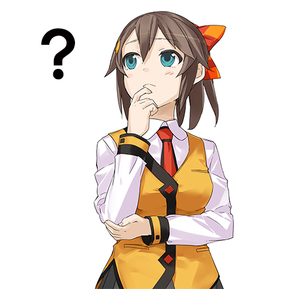
じゃあ、レコードを登録する時に閲覧できる人を選ぶにはどうしたらいいんだろう?
というわけで、今回は【レコード登録/編集時に閲覧できる人を選べる設定方法】をご紹介します。
※今回は試しに「契約書管理」アプリに設定しています。
【1】アプリの管理画面>フォームの編集画面で「ユーザー選択」を追加します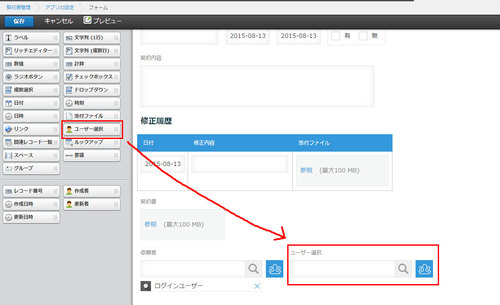
【2】フィールド名を「閲覧権」など、分かりやすいものに変更します
変更したら、左上の「保存」ボタンを押します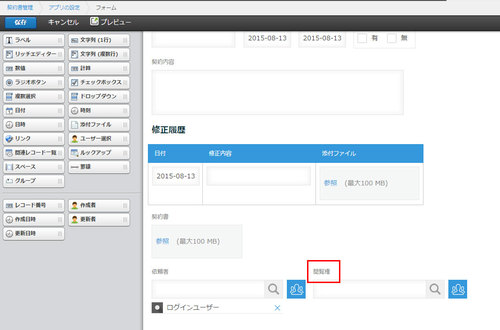
【3】右下の「アクセス権」メニューの「レコード」をクリックします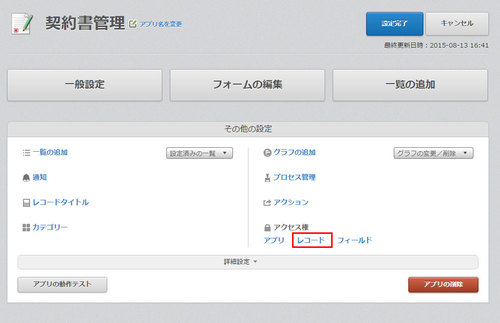
【4】レコードの条件は「すべてのレコード」、ユーザー/組織/グループとアクセス権は
「フォームのユーザーフィールドを追加」から先ほど追加した「閲覧権」を選びます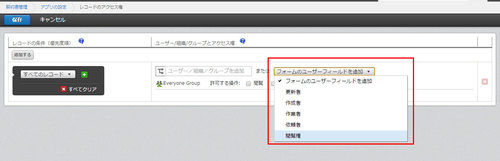
【5】追加された「閲覧権」の許可する操作に閲覧、編集、削除など
任意のアクセス権を設定します
下の「Everyone Group」はすべてのチェックを外します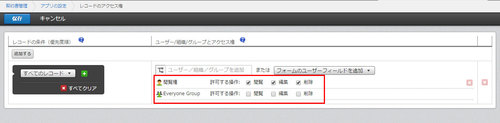
あとは設定を保存すれば完了です!
これで、レコードを登録/編集する画面でそのレコードを見られる人を選ぶことができます。
これでレコードごとに任意のユーザーに閲覧権を与えることができます。
用途によっては、とても便利に使えそうですね☆
ぜひとも皆さまの環境でもお試しくださいませ♪
